スパムメールの購読を解除する方法
著者:
Louise Ward
作成日:
8 2月 2021
更新日:
26 六月 2024

コンテンツ
- ステージ
- 方法1スパム全般を防ぐ
- 方法2 Gmailを使用する(iPhone)
- 方法3 Gmailを使用する(Android)
- 方法4 Gmailを使用する(デスクトップバージョン)
- 方法5 iOSメールを使用する
- 方法6 iCloudメールを使用する
- 方法7 Yahoo(モバイル)を使用する
- 方法8 Yahooを使用する(デスクトップバージョン)
- 方法9 Outlookの使用(デスクトップバージョン)
迷惑メールや不要なメールを受信トレイから削除し、今後それらを回避する方法を知ることが重要です。通常、送信者からの複数のメールをスパムとして報告すると、その送信者からの今後のメールは自動的にフォルダに移動します スパム.
ステージ
方法1スパム全般を防ぐ
- あなたを開示するために可能な限り覚えておいてください。 ソーシャルネットワーキングアカウント、銀行口座、その他の公式または専門のWebサイトにアドレスを使用することは明らかです。ただし、1回または2回使用する予定のサイトの提供を回避できる場合は、受信するスパムの数が大幅に減少していることに気付くでしょう。
-
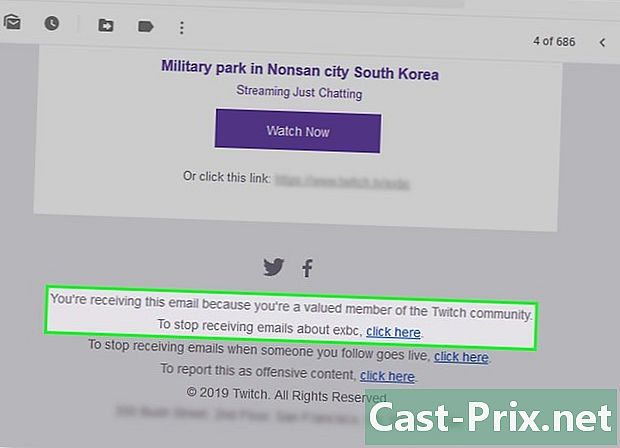
ボタンを探します 退会. LinkedIn、FNAC、またはブログサイトなどのサービスからメールを受信した場合、それらのメールの1つを開いてボタンをクリックすることにより、将来の試合の登録を解除できます。 退会 若しくは 退会 で。- 登録解除ボタンには、次のラベルを付けることができます。 これらのメールの受信を停止するには、ここをクリックしてください または同様の文。
- リンクまたは登録解除ボタンをクリックすると、決定を確認するために別のページにリダイレクトされる可能性があります。
-

スパム用のセカンダリアドレスを作成します。 アクティブなインターネットユーザーであることを証明するために、サービスに機能的なアドレスを提供する必要がある場合があります。元のサービスからアドレスを購入する可能性のある他のサービスからスパムを受信しないように、プライマリアカウントとは別のアドレスを使用できます。- これは、Facebook、Googleなどの公式アカウントには適用されません。
-
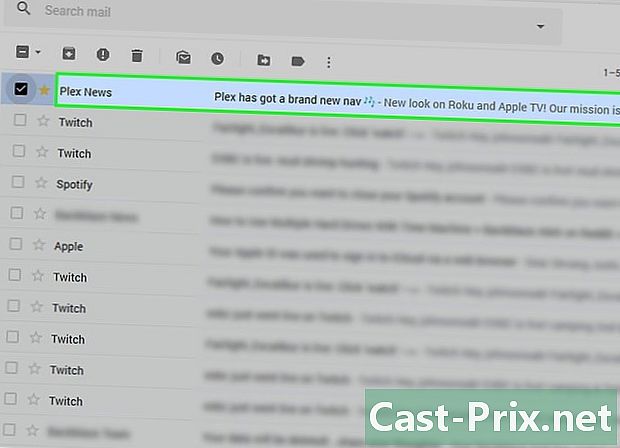
送信者の電子メールアドレスをブロックします。 プロセスは使用するベンダーによって異なりますが、通常はデスクトップバージョンのメールから実行できます。
方法2 Gmailを使用する(iPhone)
-
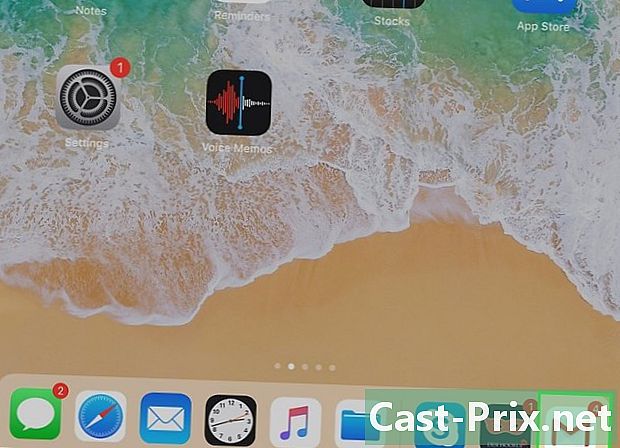
Gmailを開きます。 これは、白いアイコンで表されるアプリケーションです M その上に赤。- Gmailにまだ接続していない場合は、最初にアドレスとパスワードを入力する必要があります。
-

迷惑メールを長押しして選択します。- ある受信トレイから別の受信トレイに、またはあるアカウントから別のアカウントに切り替えるには、ボタンを押します ☰ 画面の左上隅で、表示されるメニューからフォルダまたはアカウントを選択します。
-

他のスパムメールを選択します。 同じ選択プロセスを実行します。 -

...ボタンを押します。 このボタンは、画面の右上隅にあります。ドロップダウンメニューが表示されます。 -

[スパムとして報告]をタップします。 このオプションは、ドロップダウンメニューの下部にあります。選択したメールはフォルダに移動されます スパム 将来受信する類似のメールは自動的にフォルダに移動されます スパム.- Gmailがこの送信者のメールをフォルダに自動的に移動する前に、この送信者のメールを何度も報告する必要があります スパム.
-

Pressを押します。 このボタンは、画面の左上隅にあります。 -

[スパム]フォルダを選択します。 このフォルダは、ポップアップメニューの下部にあります。このオプションを表示するには、スクロールが必要な場合があります。 -
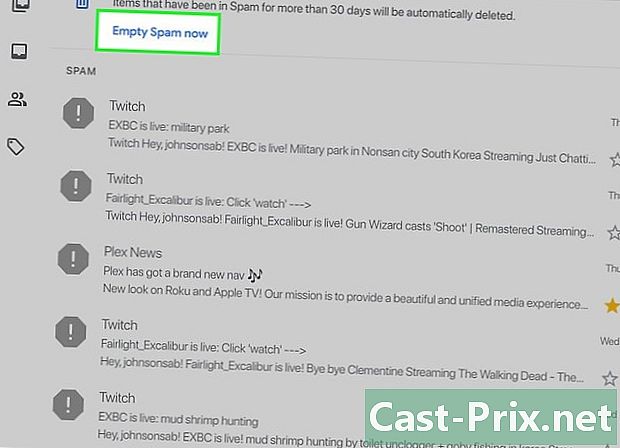
[スパムを削除]をタップします。 このオプションは、画面の右側、フォルダー内の最初のメールの上部にあります スパム. -

削除を押して確認します。 ファイルのメール スパム Gmailアカウントから完全に削除されます。
方法3 Gmailを使用する(Android)
-

Gmailを開きます。 これは、白いアイコンで表されるアプリケーションです M その上に赤。- Gmailにまだ接続していない場合は、まずログインしてアドレスとパスワードを入力する必要があります。
-
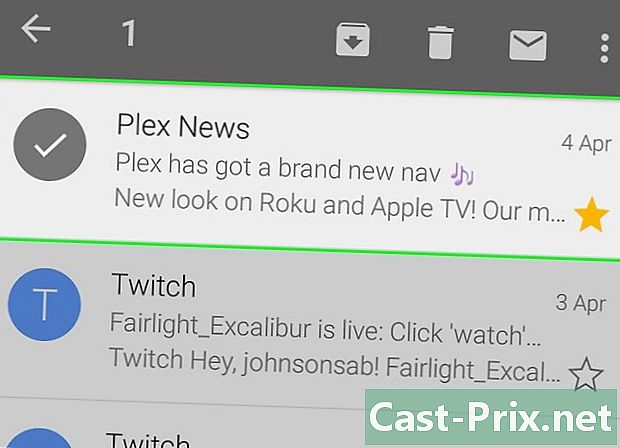
迷惑メールを長押しして選択します。- ある受信トレイから別の受信トレイに、またはあるアカウントから別のアカウントに切り替えるには、ボタンを押します ☰ 画面の左上隅で、表示されるメニューからフォルダまたはアカウントを選択します。
-
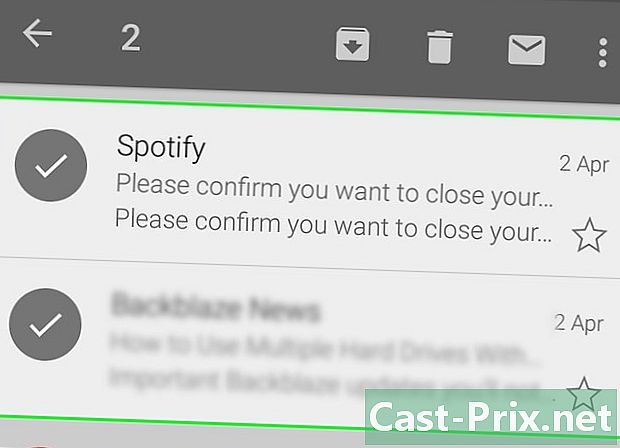
他のスパムメールを選択します。 同じ選択プロセスを実行します。 -
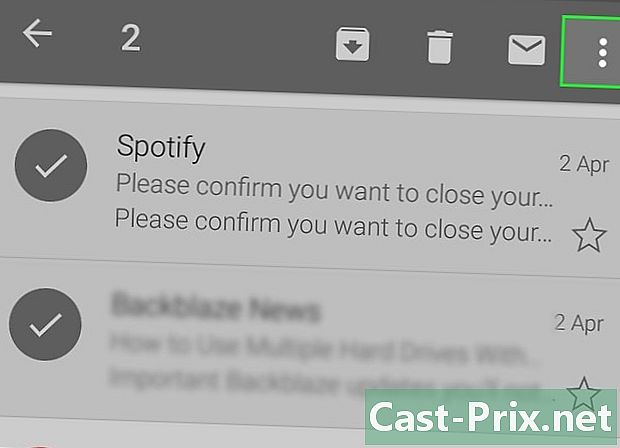
プレス⋮ このボタンは、画面の右上隅にあります。メニューが表示されます。 -

[スパムとして報告]をタップします。 このオプションは、表示されるメニューの下部にあります。 -

[スパムとして報告して購読を解除]をタップします。 メールはフォルダに移動されます スパム メーリングリストから登録解除されます。- オプションが見つからない場合 スパムとして報告して購読を停止、押すだけ スパムとして報告する.
-

Pressを押します。 このボタンは、画面の左上隅にあります。 -

スパムフォルダを選択します。 このフォルダは、表示されるメニューの下部にあります。このオプションを表示するには、スクロールが必要な場合があります。 -
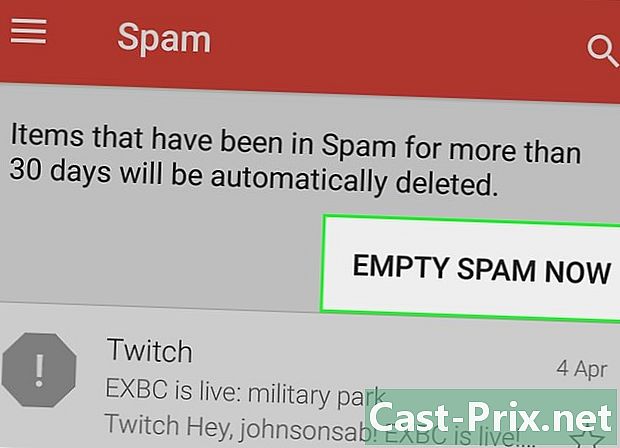
[スパムを削除]をタップします。 このオプションは、画面の右側、フォルダー内の最初のメールの上部にあります スパム. -
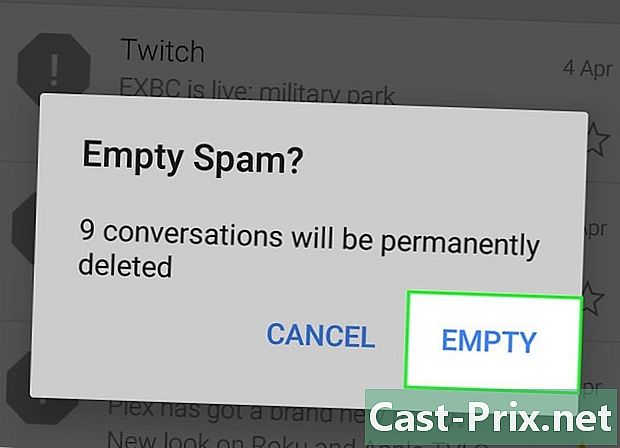
削除をタップします。 ファイルのメール スパム Gmailアカウントから完全に削除されます。
方法4 Gmailを使用する(デスクトップバージョン)
-

Gmailサイトにアクセスします。 これを行うには、https://www.mail.google.com/にアクセスします。既にGmailアカウントにサインインしている場合は、受信トレイに直接アクセスできます。- ログインしていない場合は、アドレスとパスワードを入力してログインします。
-

迷惑メールの横にあるチェックボックスをオンにして選択します。- 複数のメールを選択する場合は、各メールのチェックボックスをオンにします。
- 受信トレイからすべてのメールを選択するには、タブの上のボックスをオンにします メイン.
-

一時停止の標識アイコンをクリックします。 これは、バスケットアイコンの左側に感嘆符が付いたパネルを表すアイコンです。選択したメールはフォルダに移動されます スパム -

[スパム]フォルダを選択します。 このフォルダーは、ページの右側にあるオプションのリストにあります。- オプションをクリックする必要がある場合があります もっと フォルダーを見る スパム.
-

リンクをクリックしてください 今すぐすべてのスパムを削除. このリンクは受信トレイの上部にあります。ファイルのすべてのメール スパム 完全に削除されます。
方法5 iOSメールを使用する
-

アプリを開く 郵便. これは、封筒が付いた青いアイコンで表されるアプリケーションです。アプリケーション 郵便 すべてのiPhone、iPad、iPodにプリインストールされているアプリケーションです。 -
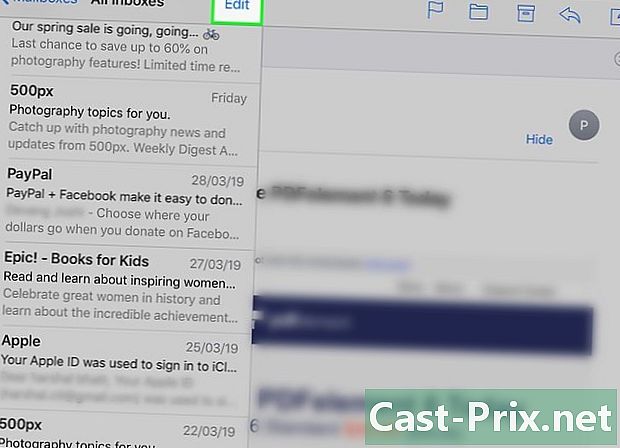
編集をタップします。 このオプションは、画面の右上隅にあります。- アプリケーションが 郵便 ページで開く レセプションボックス、まず受信トレイを選択します。
-
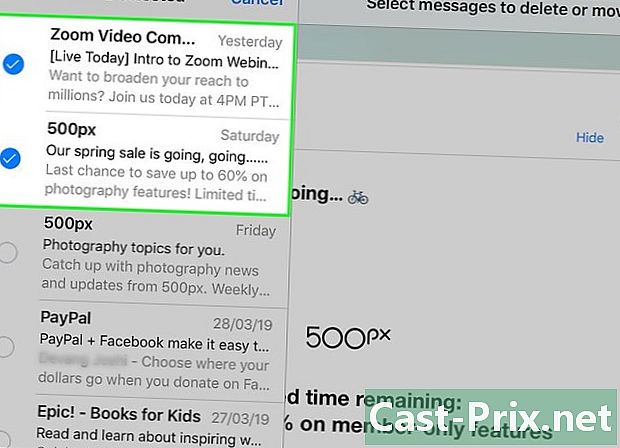
各スパムメールをタップして選択します。 -

マークをタップします。 このボタンは、画面の左下隅にあります。表示するポップアップメニューが表示されます。 -

[ジャンクとしてマーク]をタップします。 選択したメールはフォルダに移動されます 望ましくありません. -

ボタンを押す リターン. ページに戻ります レセプションボックス. -
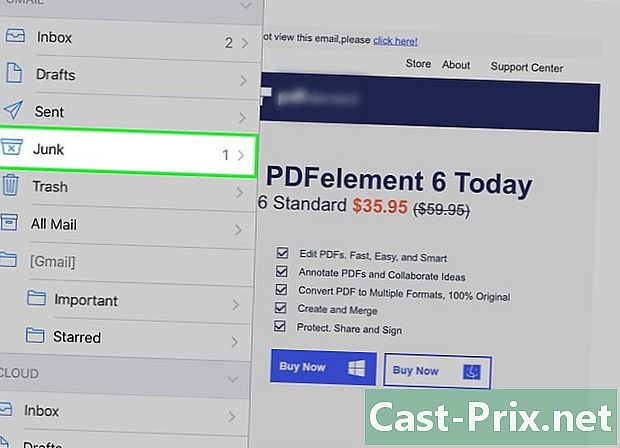
ジャンクをタップします。 ファイルにアクセスします 望ましくありません。このフォルダで最近不要とマークされたメールが表示されます。- アプリで複数の受信トレイを使用する場合 郵便、フォルダを確認してください 望ましくありません 開いているのは、適切な受信ボックスの上部です。
-

編集をタップします。 このボタンは、画面の右上隅にあります。 -

[すべて削除]をタップします。 このオプションは、画面の右下隅にあります。 -

メッセージが表示されたら、[すべて削除]をタップします。 これにより、フォルダからすべてのメールが削除されます 望ましくありません.
方法6 iCloudメールを使用する
-

diCloudメールサイトに移動します。 これを行うには、https://www.icloud.com/# mailにアクセスします。すでにログインしている場合は、iCloud受信ボックスに直接アクセスできます。- まだログインしていない場合は、アドレスとパスワードを入力して、→をクリックします。
-

スパムとしてマークするメールを選択します。 これにより、ページの右側にメールが開きます。- キーを押したままにすることもできます Ctrlキー 若しくは オーダー メールをクリックして、複数のメールを同時に選択します。
-

旗のアイコンをクリックします。 これは、開いているメールの一番上にあります。 -
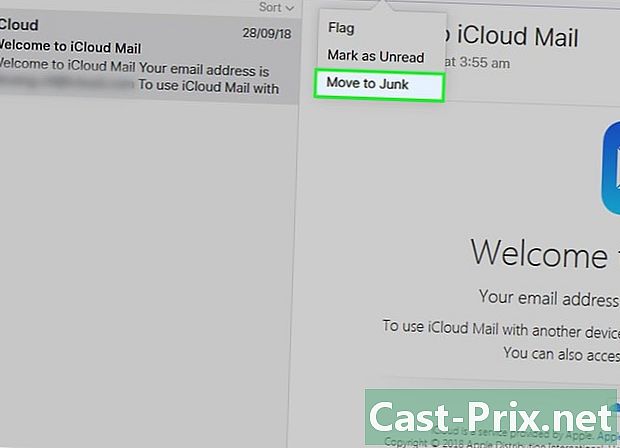
[迷惑メールに移動]をクリックします。 選択したメールはフォルダに移動されます 望ましくありません iCloudで。 -

[迷惑メール]タブをクリックします。 このタブはページの左側にあります。 -

メールを選択します。 フォルダ内の複数のメールを移動した場合 望ましくありません、すべて選択します。 -
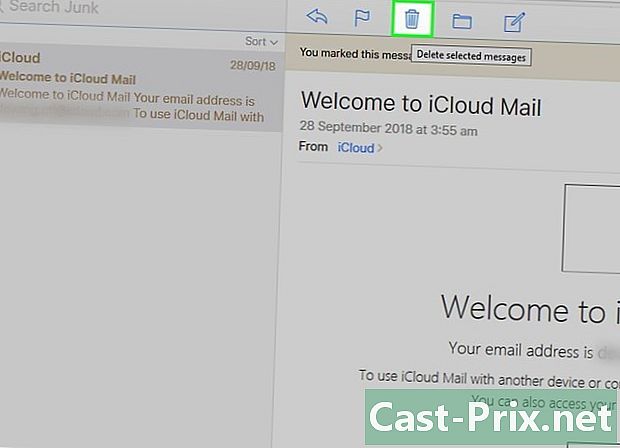
リサイクルアイコンをクリックします。 このアイコンは、メールの上のフラグアイコンの近くにあります。選択したすべてのメールが削除されます。
方法7 Yahoo(モバイル)を使用する
-
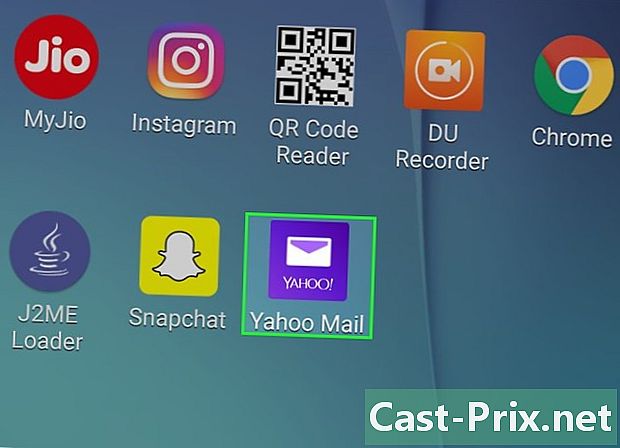
Yahoo Mailアプリを開きます。 紫色、アプリケーションアイコンは白い封筒を表します YAHOO それに書かれた。すでにYahooに接続している場合は、受信トレイにアクセスします。- まだログインしていない場合は、ログインする前にYahooのアドレスとパスワードを入力する必要があります。
-
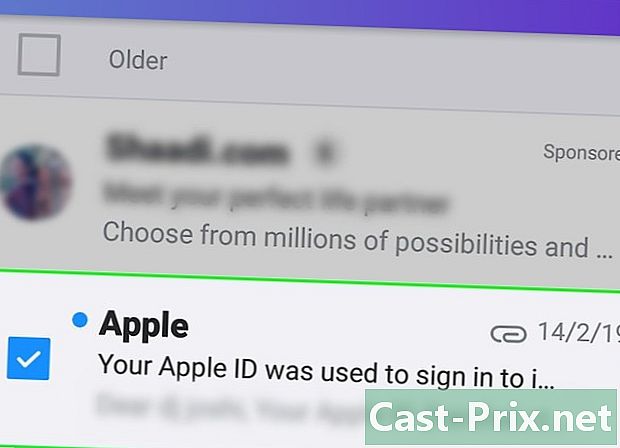
メールを長押しして選択します。 -

他のスパムメールを選択します。 を押して選択します。 -

...ボタンを押します。 このボタンは、画面の左下隅にあります。 -

[スパムとしてマーク]をタップします。 このオプションは画面の下部にあります。選択したメールはフォルダに移動されます スパム. -

Pressを押します。 このボタンは、画面の左上隅(iPhone)または受信ボックスの検索バーの右側(Android)にあります。 -

画面をスクロールします。 次に、迷惑メールの右側にあるゴミ箱アイコンを押します。このオプションは、ポップアップウィンドウを表示します。- ゴミ箱アイコンが表示されない場合は、を押します スパム、フォルダ内のメールを選択し、ゴミ箱アイコンを押します。
-
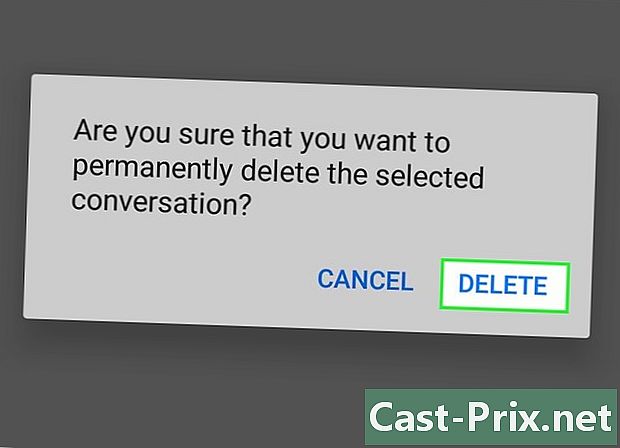
OKを押します。 フォルダー内のすべてのメール スパム 削除されます。
方法8 Yahooを使用する(デスクトップバージョン)
-

Yahooサイトにアクセスします。 これを行うには、https://www.yahoo.com/にアクセスします。 Yahooホームページにアクセスします。 -
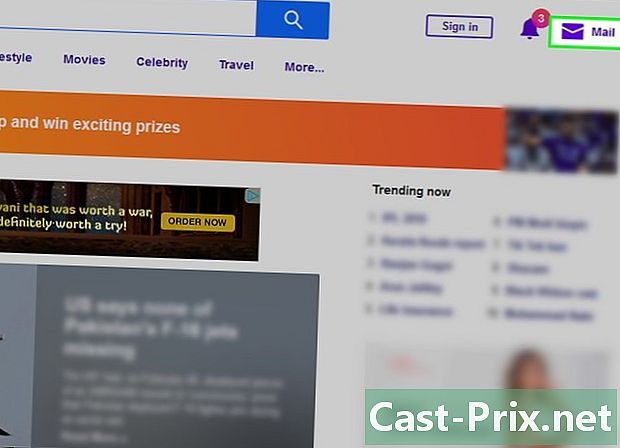
メールをクリックします。 このオプションは、ページの右上隅にあります。受信ボックスにアクセスします。- まだYahooにログインしていない場合は、クリックします ログイン ページの右上にアドレスとパスワードを入力します。
-

スパムメールの横にあるチェックボックスをオンにします。 メールが選択されます。- 受信ボックス内のすべてのスパムメールに対して同じことを行うことができます。
- ページの左側にある受信トレイの上部にあるチェックボックスをオンにして、受信トレイからすべてのメールを選択します。
-

[スパム]をクリックします。 このオプションは、受信トレイの上部にあります。選択したすべてのメールがフォルダーに移動されます スパム. -
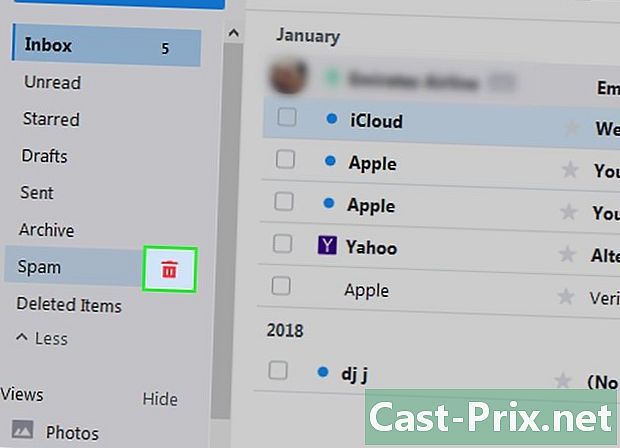
リサイクルアイコンをクリックします。 このアイコンはフォルダーの近くにあります スパム ページの左側、フォルダーのすぐ下 アーカイブ. -

メッセージが表示されたら[OK]をクリックします。 ファイルのすべてのメール スパム Yahooアカウントから削除されます。
方法9 Outlookの使用(デスクトップバージョン)
-

Outlookサイトに移動します。これを行うには、Webサイトhttps://www.outlook.com/にアクセスします。既にOutlookに接続している場合は、受信トレイに直接アクセスできます。- Outlookにまだ接続していない場合は、ログインするためにOutlookアドレスとパスワードを入力する必要があります。
- Outlookのモバイルアプリケーションでメールをスパムとしてマークすることはできません。
-

迷惑メールの左側にあるチェックボックスをオンにして選択します。- 受信ボックス内のスパムと見なされるすべてのメールについて、このプロセスを繰り返します。
-

[迷惑メール]をクリックします。 このオプションは、受信トレイの上部にあります。選択したメールはスパムとしてマークされ、フォルダに移動されます 迷惑メール. -
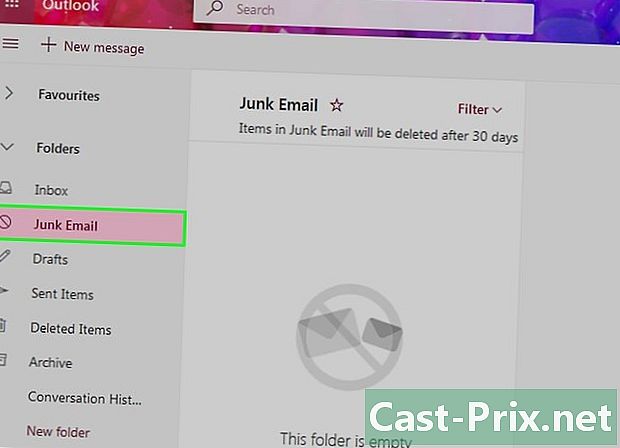
[迷惑メール]フォルダーをクリックします。 このフォルダーはページの左側にあります。 -

空のフォルダをクリックします。 このボタンはフォルダーの上部にあります 迷惑メール. -

メッセージが表示されたら[OK]をクリックします。 ファイルのすべてのメール 迷惑メール 削除されます。

- 送信者からの複数のメールをスパムまたは不要としてマークすると、プロバイダーはこの送信者からの今後のメールをフォルダ内で自動的に移動します スパム 若しくは 望ましくありません.
- また、サイトsignal-spam.frのブラウザー用のモジュールの1つをダウンロードして、Google Chrome、Safari、Firefox、さらにはOperaの拡張機能に入れて、迷惑メールを当局に報告し、自動的に送信することもできます。ブラックリストのメール。
- 残念ながら、スパムはインターネット利用の副産物です。どんな予防策を講じても、受信トレイでスパムを受信することになります。

